Die ausgiebige Nutzung eines iPhones (oder eines anderen Geräts) kann seinen Akku mit der Zeit verschlechtern und zu einer schlechten Leistung führen. Zum Glück hat Apple ein robustes integriertes Batteriemenü, mit dem Sie die Nutzung überprüfen und feststellen können, welche Apps die Batterie Ihres iPhones entladen.
Meistens ist eine bestimmte App schuld. Lesen Sie weiter, um zu erfahren, wie Sie den Akkuzustand Ihres Geräts überprüfen können. Ich habe auch einige Tipps gegeben und mit einigen Mythen aufgeräumt, um Ihnen dabei zu helfen, das Beste aus Ihrem iPhone herauszuholen.
- So überprüfen Sie den Akkuverbrauch Ihres iPhones
- So überprüfen Sie den Akkuzustand Ihres iPhones
- Maximieren Sie die Akkulaufzeit Ihres iPhones
- Mit Mythen rund um die Akkulaufzeit des iPhones aufräumen
So prüfen Sie den Akkuverbrauch Ihres iPhones
- Gehen Sie zu den Einstellungen des iPhone .
- Scrollen Sie nach unten und wählen Sie Batterie aus .
- Nachdem der Ladevorgang abgeschlossen ist, sehen Sie eine Aufschlüsselung Ihres Akkuladestands der letzten 24 Stunden, welche Apps verwendet wurden und welche Apps am meisten Strom verbrauchen .
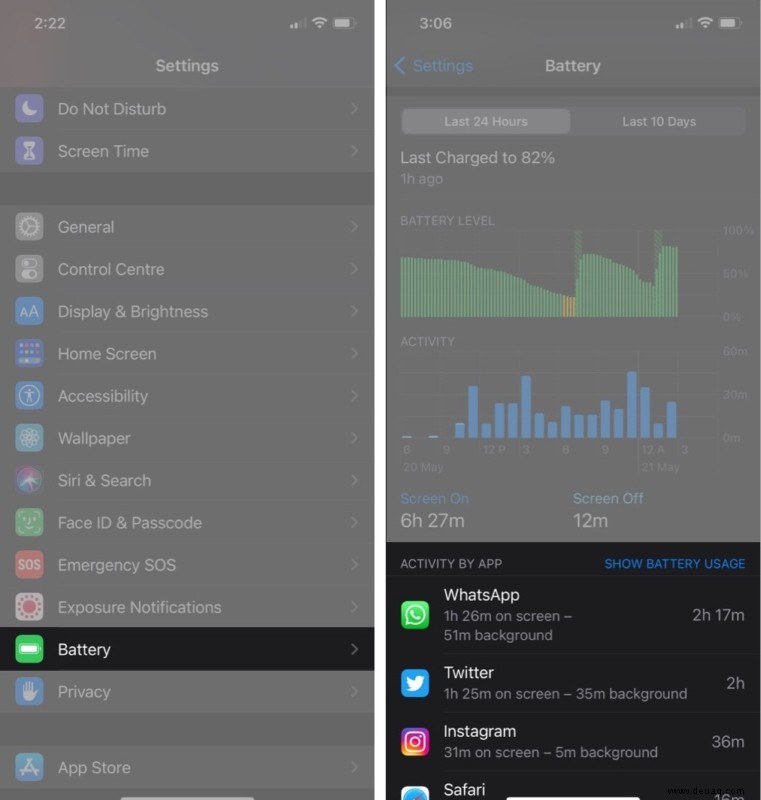
Verstehen Sie den Akkuverbrauch Ihres iPhones
Der obige Screenshot zeigt, dass der Bildschirm meines iPhones in den letzten 24 Stunden für 6 Stunden und 27 Minuten eingeschaltet war.
Laut den Diagrammen ist WhatsApp die App mit dem höchsten Akkuverbrauch auf meinem iPhone und verbraucht etwa 37 % des Akkus. Wenn Sie auf eine App tippen, wird Ihnen auch angezeigt, wie viel Akku eine App verbraucht hat, während der Bildschirm ein- und ausgeschaltet war (Hintergrundaktivität).
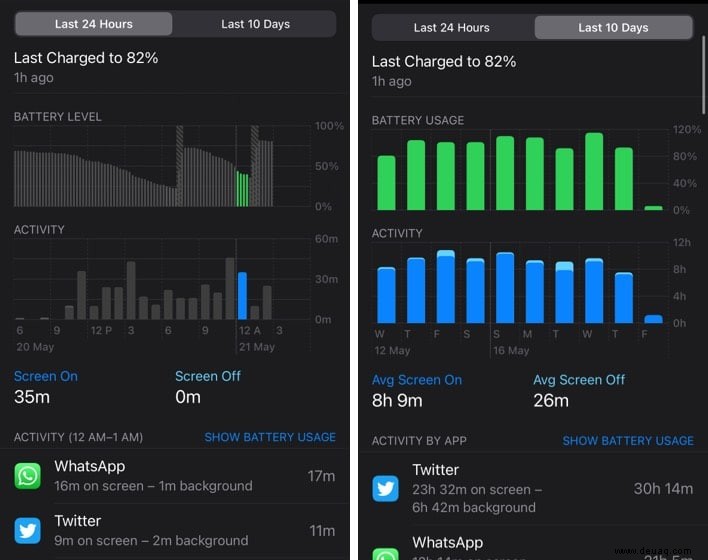
Ebenso können Sie die Batteriestatistiken der letzten zehn Tage sehen. Es gibt Ihnen eine durchschnittliche Schätzung, wie viel Batterie eine App verbraucht. Darüber hinaus können Sie auf einen bestimmten Bereich eines Diagramms tippen, um zu sehen, welche App während der ausgewählten Stunden Batterie verbraucht hat. Lassen Sie uns nun tiefer in den Akkuzustand Ihres iPhones eintauchen.
Das Laden und Entladen des Akkus verringert mit der Zeit seine Lebensdauer, was zu seiner Verschlechterung führt. Daher ist es sinnvoll, immer einen Schritt voraus zu sein und den Akkuzustand Ihres iPhones von Zeit zu Zeit zu überprüfen.
Hinweis :Sie können den Akkuzustand auf iPhones mit iOS 11.3 oder höher überprüfen.
So überprüfen Sie den Akkuzustand auf Ihrem iPhone
- Gehen Sie zu den iPhone-Einstellungen.
- Scrollen Sie nach unten und wählen Sie Akku aus .
- Tippen Sie auf Akkuzustand .
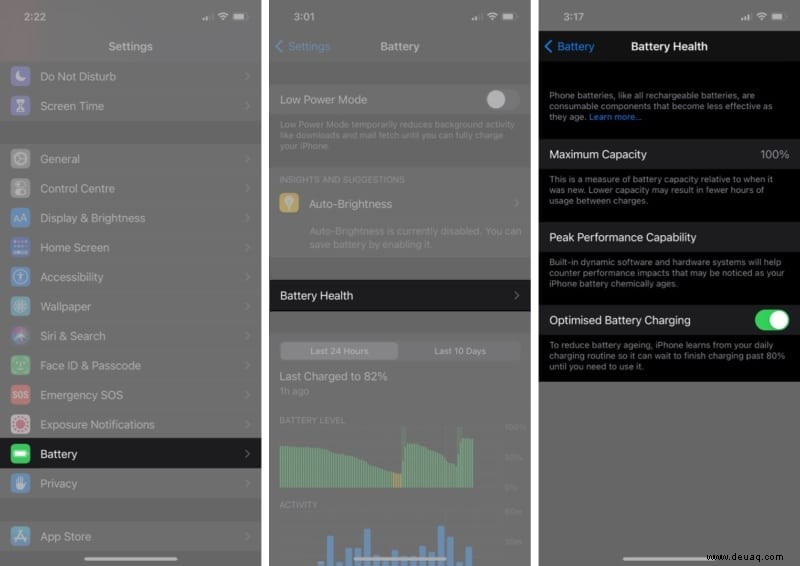
Sie sehen jetzt die maximale Kapazität Ihres iPhone-Akkus . Dies ist relativ zu dem Zeitpunkt, als Ihr iPhone neu war. Dieser Abschnitt zeigt auch das aktuelle Leistungsniveau des Akkus Ihres iPhones.
In meinem Fall zeigt es die maximale Kapazität als 100% an und sagt, dass mein iPhone die Peek-Performance-Fähigkeit unterstützt, was erwartet wird, da es neu ist. Dies kann anders sein, wenn Ihr Gerät älter ist. Laut Apple benötigen iPhones mit einer maximalen Kapazität von über 80 % keinen Batteriewechsel.
Wenn Sie zufällig ein Modell der iPhone 11-Serie haben, besteht die Möglichkeit, dass die Batteriestatistiken, die Sie im Abschnitt „Batteriezustand“ sehen, möglicherweise falsch sind. Apple hat ein Update herausgegeben, um dies zu beheben. So kalibrieren Sie Ihren iPhone 11-Akku in iOS 14.5 neu. Es gibt auch eine Option namens Optimized Battery Charging, wenn Sie ein iPhone mit iOS 13 oder höher haben. Lassen Sie uns kurz mehr darüber erfahren.
Was ist optimiertes Batterieladen?
Die automatisch aktivierte optimierte Akkuladung lädt Ihr iPhone über Nacht zu 80 % auf, wenn es an das Stromnetz angeschlossen ist, und schließt den Ladevorgang erst dann zu 100 % ab, wenn es für Sie Zeit zum Aufwachen ist. Dies verhindert, dass Ihr iPhone überlädt, und hält den Akku Ihres iPhones gesund.
Wenn diese Option für Sie nicht funktioniert, sehen Sie sich unsere Anleitung zum Beheben des optimierten Ladens des iPhone-Akkus an.
Wie maximiere ich die Akkulaufzeit meines iPhones?
- Hintergrundaktivität auf dem iPhone deaktivieren
- Nutzen Sie die Erkenntnisse und Vorschläge von Battery
- Stellen Sie eine Siri-Automatisierung ein, um WLAN, Bluetooth und mobile Daten nachts auszuschalten
- Stellen Sie eine Siri-Automatisierung ein, um den Energiesparmodus zu aktivieren
- Animationen auf dem iPhone deaktivieren
- Aktualisieren Sie die neueste iOS-Version
1. Deaktivieren Sie die Hintergrundaktivität auf dem iPhone
Sie können die App-Aktualisierung im Hintergrund auf bestimmte Apps auf Ihrem iPhone deaktivieren oder beschränken.
- In den Einstellungen App, wählen Sie Allgemein aus .
- Wählen Sie App-Aktualisierung im Hintergrund aus .
- Tippen Sie auf App-Hintergrundaktualisierung und schalten Sie es aus .
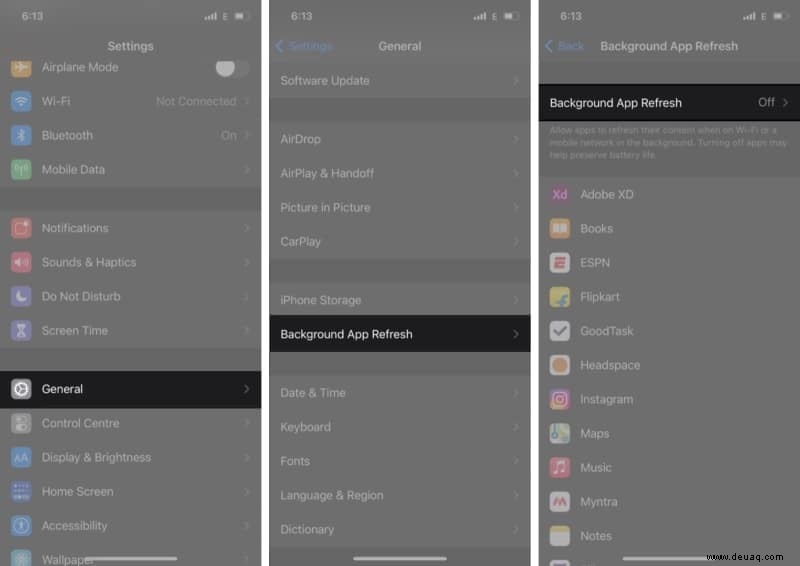
Wenn Sie es nicht vollständig deaktivieren möchten, können Sie es für bestimmte Apps deaktivieren. Nachdem Sie zur Hintergrund-App-Aktualisierung gegangen sind Menü → ausschalten die Apps, die Sie nicht möchten.
Hinweis :Wenn Sie diese Option aktivieren, erhalten Sie keine Benachrichtigungen von der App, für die Sie sie aktivieren.
2. Nutzen Sie die Erkenntnisse und Vorschläge von Battery
Nach einer Weile lernt Ihr iPhone, wie Sie es verwenden, und macht Vorschläge, um die Akkulaufzeit zu verlängern. Um Batterievorschläge anzuzeigen, gehen Sie zu Einstellungen → Batterie → Sehen Sie sich ERKENNTNISSE UND VORSCHLÄGE an .
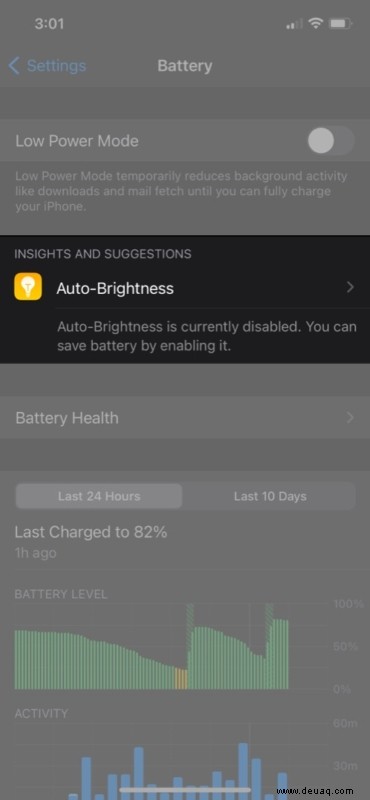
In meinem Fall fordert mich das iPhone auf, die automatische Helligkeit einzuschalten, um einen Teil der Akkulaufzeit zu verlängern. So aktivieren (oder deaktivieren) Sie die automatische Helligkeit auf Ihrem iPhone:
- Gehen Sie zu Einstellungen .
- Tippen Sie auf Barrierefreiheit und wählen Sie Anzeige- und Textgröße aus .
- Scrollen Sie nach unten, um die automatische Helligkeit zu aktivieren oder zu deaktivieren .
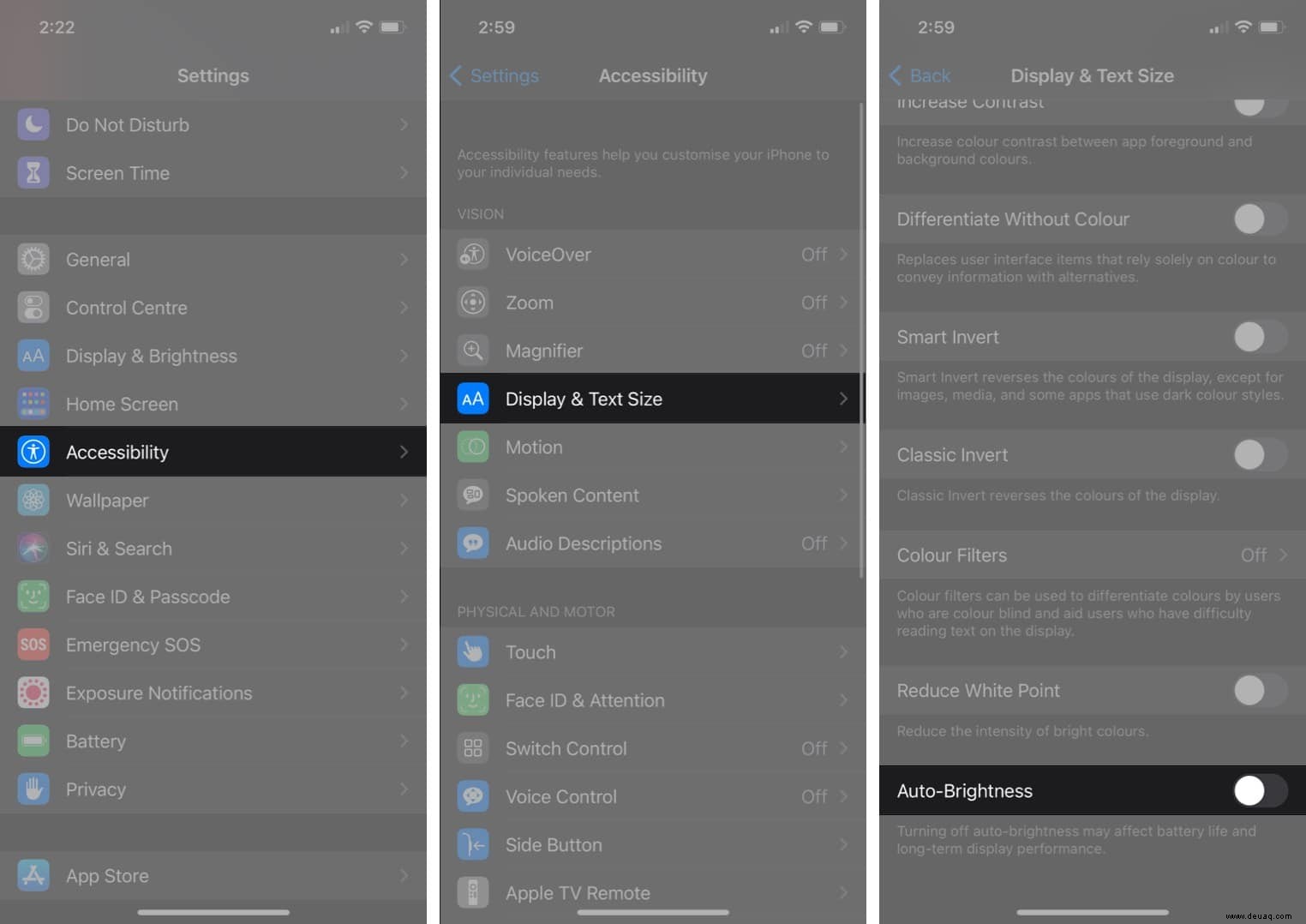
3. Stellen Sie eine Siri-Automatisierung so ein, dass WLAN, Bluetooth und mobile Daten nachts deaktiviert werden
Das ist das erste, was ich nach dem Kauf eines neuen iPhones mache. Bei so vielen Apps und Social-Media-Konten passiert immer etwas. Und wenn Sie so etwas wie ich sind, summt Ihr iPhone jede einzelne Minute.
Die Benachrichtigungssynchronisierung kann die Akkulaufzeit des iPhones beeinträchtigen. Daher verhindert das Einstellen einer Siri-Automatisierung zum Deaktivieren von Wi-Fi, mobilen Daten und Bluetooth, dass Ihr iPhone nachts Benachrichtigungen synchronisiert. So wird die Batterie geschont.
So stellen Sie diese Siri-Automatisierung ein:
- Gehe zu den Verknüpfungen App auf Ihrem iPhone.
- Tippen Sie auf Automatisierung ganz unten.
- Klicken Sie auf das + Schaltfläche.
- Tippen Sie auf Persönliche Automatisierung erstellen und wählen Sie Tageszeit aus .
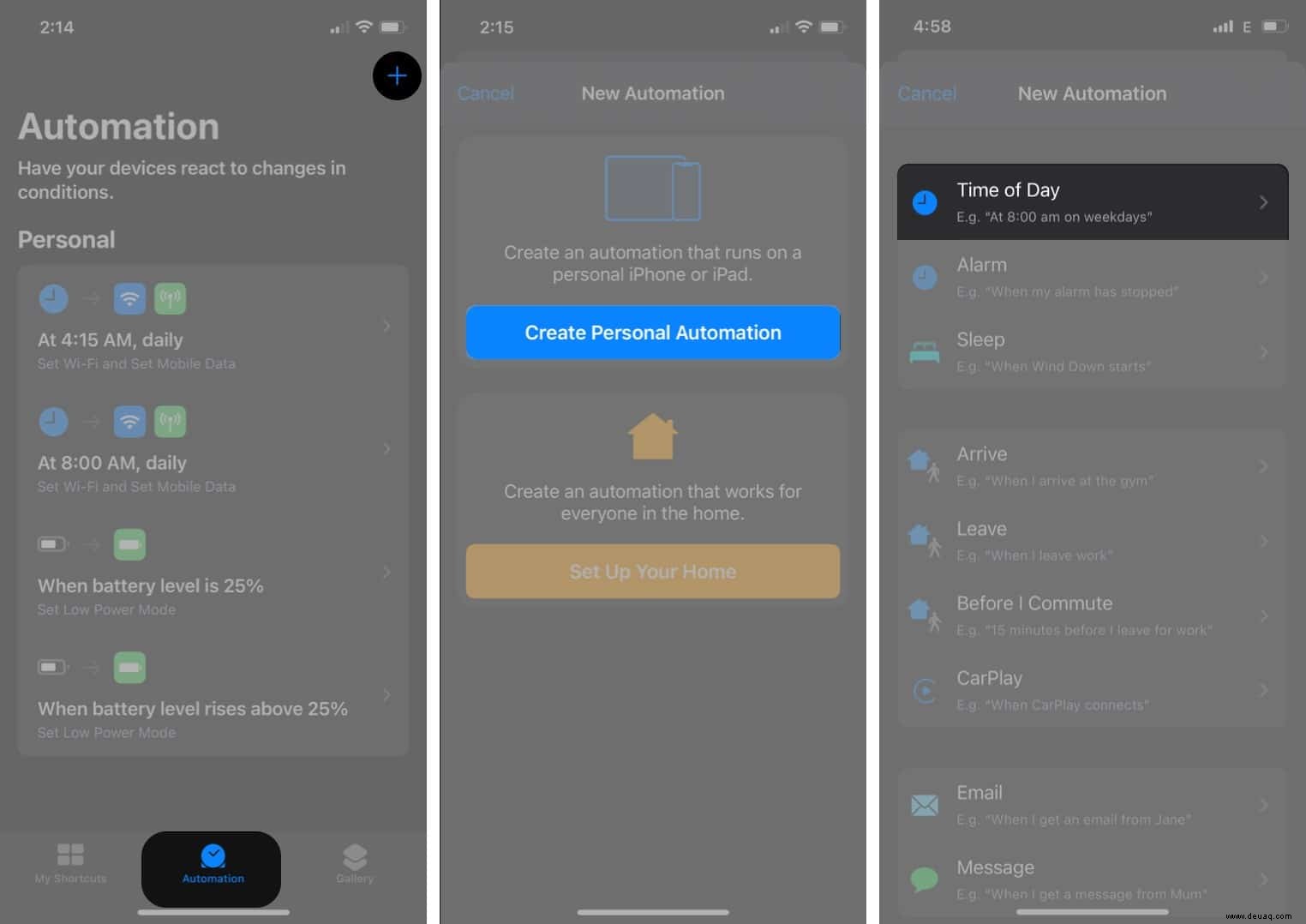
- Stellen Sie nun die Zeit ein, zu der diese Automatisierung ausgeführt werden soll, und tippen Sie auf Weiter .
- Klicken Sie auf Aktion hinzufügen und suchen Sie nach WLAN .
- Tippen Sie auf Ein um es aus zu schalten und befolgen Sie dasselbe für Bluetooth und Mobile Daten .
- Denken Sie daran, Vor dem Ausführen fragen abzuhaken .
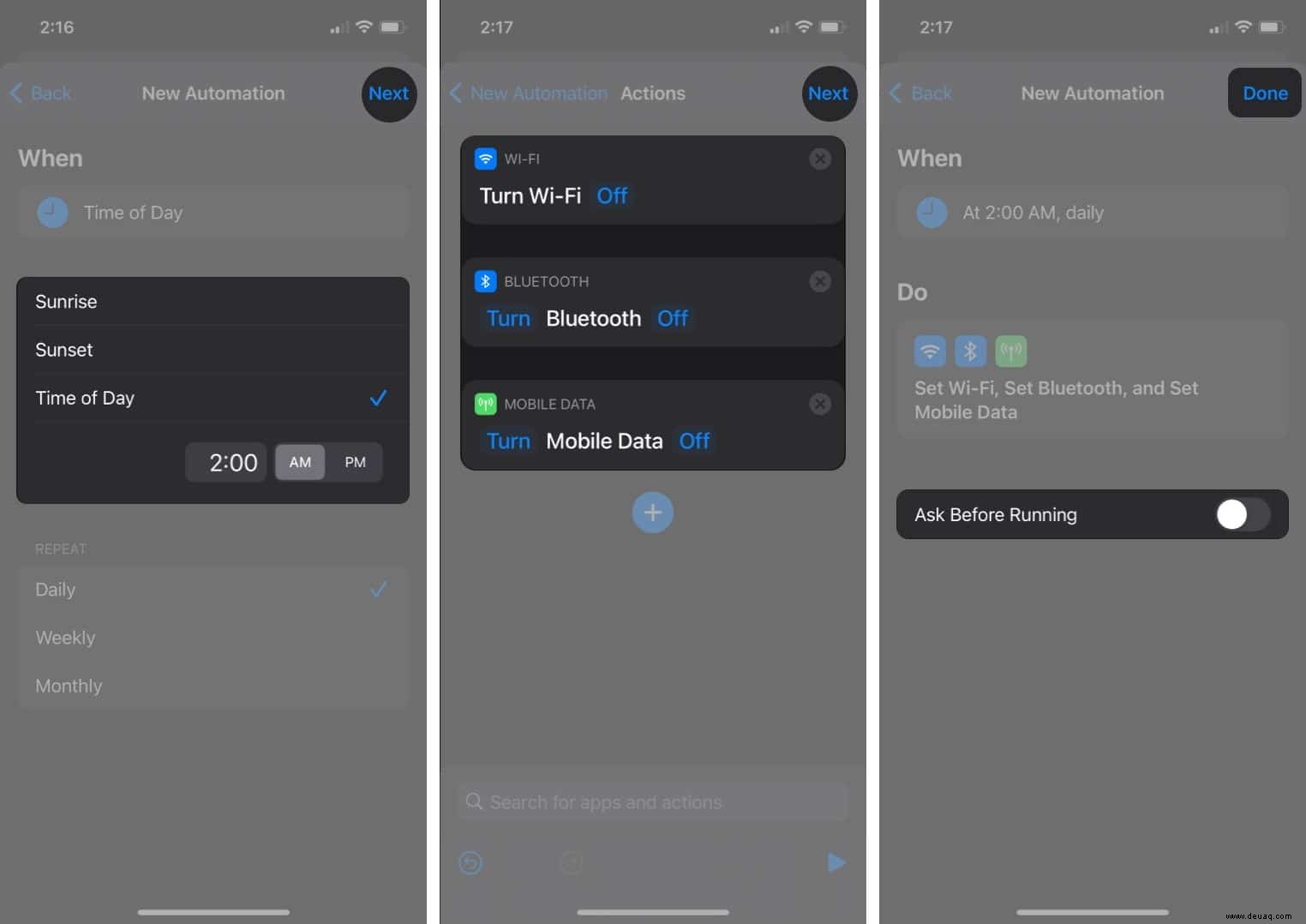
- Optional :Sie können WLAN, Bluetooth und mobile Daten so einstellen, dass sie eine halbe Stunde vor dem Wecken aktiviert werden – damit die Benachrichtigungen synchronisiert werden, wenn Sie aufwachen.
4. Stellen Sie eine Siri-Automatisierung so ein, dass der Energiesparmodus aktiviert wird
Sie können eine Siri-Automatisierung so einstellen, dass der Energiesparmodus auf Ihrem iPhone automatisch aktiviert wird, wenn Ihr iPhone einen bestimmten Batterieprozentsatz erreicht. Dies verringert den Aufwand, den Energiesparmodus zu aktivieren, wenn der Akku Ihres iPhones schwach ist.
So stellen Sie diese Siri-Automatisierung ein:
- Öffnen Sie die Verknüpfungen App.
- Tippen Sie auf Automatisierung unten und klicken Sie auf das + Schaltfläche.
- Tippen Sie auf Persönliche Automatisierung erstellen und scrollen Sie nach unten, um Akkustand auszuwählen .
- Ziehen Sie den Schieberegler auf den gewünschten Batterieprozentsatz (wenn Sie möchten, dass der Energiesparmodus ausgelöst wird), klicken Sie auf Falls Below und tippen Sie auf Weiter .
- Wählen Sie nun Aktion hinzufügen , suchen Sie nach Energiesparmodus , und stellen Sie es auf Ein .
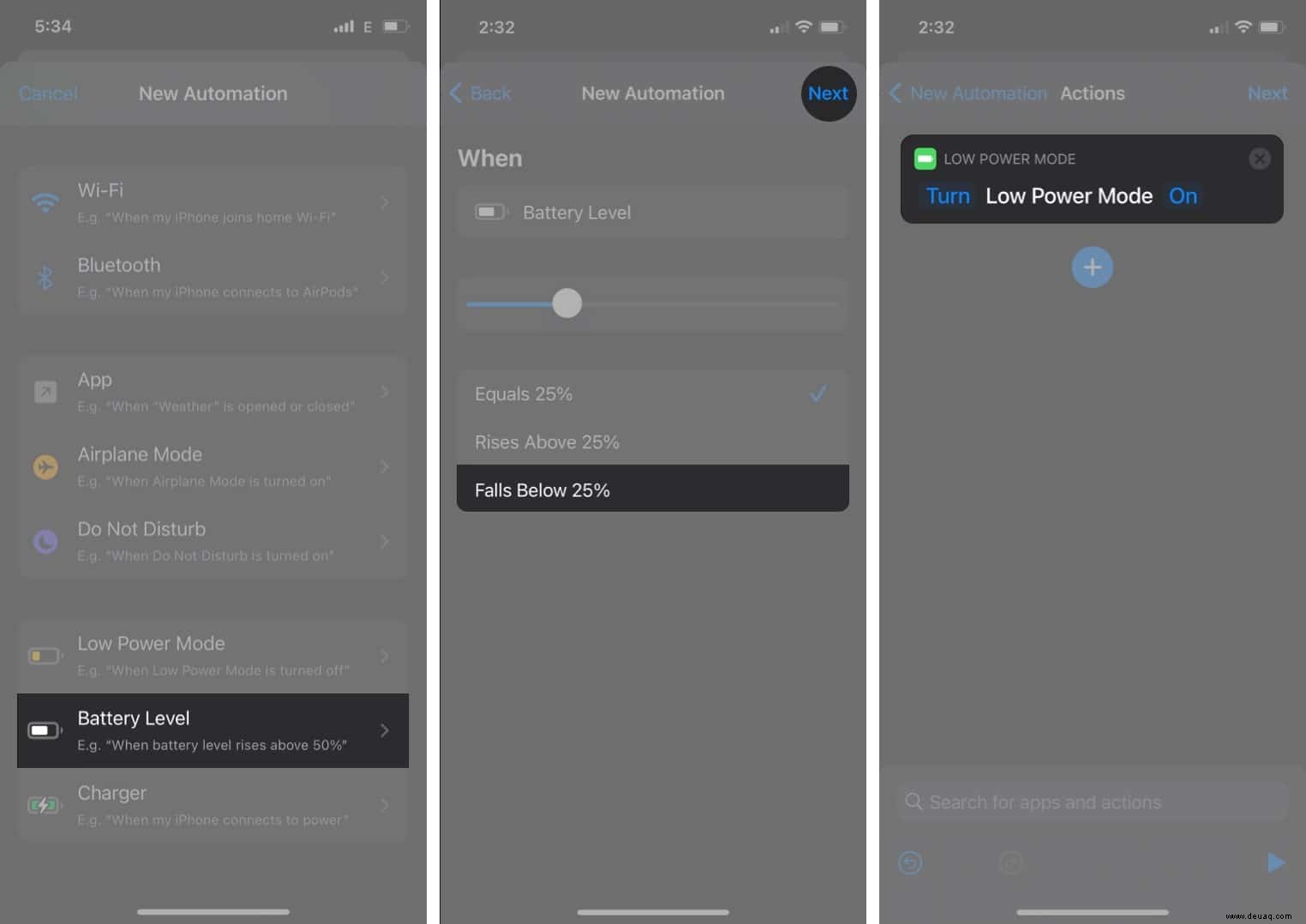
- Denken Sie daran, Vor dem Ausführen fragen abzuhaken .
- Optional : Sie können Ihr iPhone so einstellen, dass es den Energiesparmodus verlässt, sobald Ihr iPhone den gewünschten Batterieprozentsatz erreicht.
5. Animationen auf dem iPhone deaktivieren
Animationen sehen zwar cool und befriedigend aus, erfordern aber einen GPU-Kern, um sie zu verarbeiten. Das Deaktivieren von Animationen auf Ihrem iPhone trägt nicht nur zur Optimierung der Akkulaufzeit bei, sondern auch zu einem reibungslosen Betrieb Ihres iPhones.
Um Animationen auf Ihrem iPhone zu deaktivieren, gehen Sie zu Einstellungen → Barrierefreiheit → Bewegung → schalten Sie Bewegung reduzieren ein .
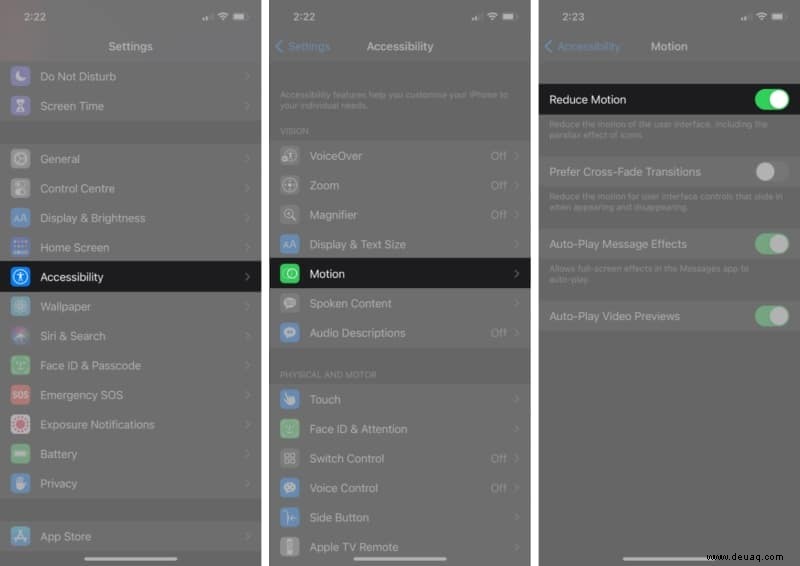
6. Aktualisieren Sie die neueste iOS-Version
Einige iOS-Updates können sich auf die Akkulaufzeit des iPhones auswirken. Dies kann auf einen Betriebssystemfehler oder ein anderes zugrunde liegendes Problem zurückzuführen sein. Apple ist immer bestrebt, Batterieprobleme mit iOS-Updates zu beheben. Stellen Sie also sicher, dass Ihr iPhone auf dem neuesten Stand ist.
Um Ihr iPhone zu aktualisieren, öffnen Sie Einstellungen → Allgemein → Softwareaktualisierung → tippen Sie auf Herunterladen und installieren .
Entlarvung von Mythen rund um die Akkulaufzeit des iPhones

Wenn es um Akku und iPhone geht, werden Sie viele Mythen finden, die im Internet herumschwirren. Glauben Sie ihnen nicht, da sie Ihr iPhone-Erlebnis beeinträchtigen könnten. Hier sind einige, bei denen Sie vorsichtig sein sollten.
- Verwenden Sie Ihr iPhone niemals während des Ladevorgangs
Es ist kein Problem, Ihr iPhone während des Ladevorgangs zu verwenden. Stellen Sie nur sicher, dass es nicht zu heiß ist, was die Batterie Ihres iPhones beeinträchtigen könnte.
- Ein iPhone über Nacht aufzuladen kann seinen Akku zerstören
Mit neuen Funktionen wie optimiertem Laden wird das iPhone bis zur Aufwachzeit nie vollständig aufgeladen. Es sollte kein Problem sein, ein iPhone über Nacht aufzuladen, obwohl ein iPhone, das die ganze Nacht angeschlossen bleibt, zu einer Erwärmung führen kann.
- Das Schließen von Apps verlängert die Akkulaufzeit
iOS hat sich im Laufe der Jahre weiterentwickelt und kann problemlos mit mehreren Apps umgehen, die nebeneinander laufen. Das Schließen von Apps nach der Verwendung beeinträchtigt Ihren Akku nicht. Andererseits kann das wiederholte Starten von Apps mehr Akku verbrauchen.
- Dunkelmodus spart Akkulaufzeit
Obwohl der Dunkelmodus angenehm für die Augen ist, spart er auf iPhones mit LCD-Bildschirmen wie iPhone 8, iPhone SE und iPhone 11 keinen Akku. Da die Pixel im Gegensatz zu iPhones mit OLED-Bildschirmen immer noch hell sind, ist der Dunkelmodus hilft nicht bei der Batterie auf iPhones der älteren Generation.
- Lassen Sie den Akku vor dem Aufladen vollständig entladen:
Bei neueren Lithium-Ionen-Akkus spielt es keine Rolle, bei wie viel Prozent Sie Ihr iPhone aufladen. Sie sollten Ihr iPhone jedoch nicht jedes Mal anschließen, wenn Ihr Akku 40 % erreicht. Wenn du mehr auflädst, verschlechtert sich der Akkuzustand deines iPhones, was wiederum seine Leistung einschränkt.
Ich hoffe, dieser Leitfaden hat Ihnen geholfen zu verstehen, wie Sie den Akkuverbrauch Ihres iPhones überprüfen und wie Sie die Akkulaufzeit verlängern können. Wenn Sie immer noch Probleme haben, teilen Sie uns dies im Kommentarbereich unten mit.
Verwandt:
- 9 beste Tipps zur Verbesserung der Akkulaufzeit des M1 MacBook
- Entleerung des iPhone-Akkus über Nacht? 12 Möglichkeiten, das Problem zu beheben
- So überprüfen Sie die Anzahl der Ladezyklen des iPhone-Akkus
- Wahnsinnig praktische Tipps für erstmalige iPhone-Nutzer